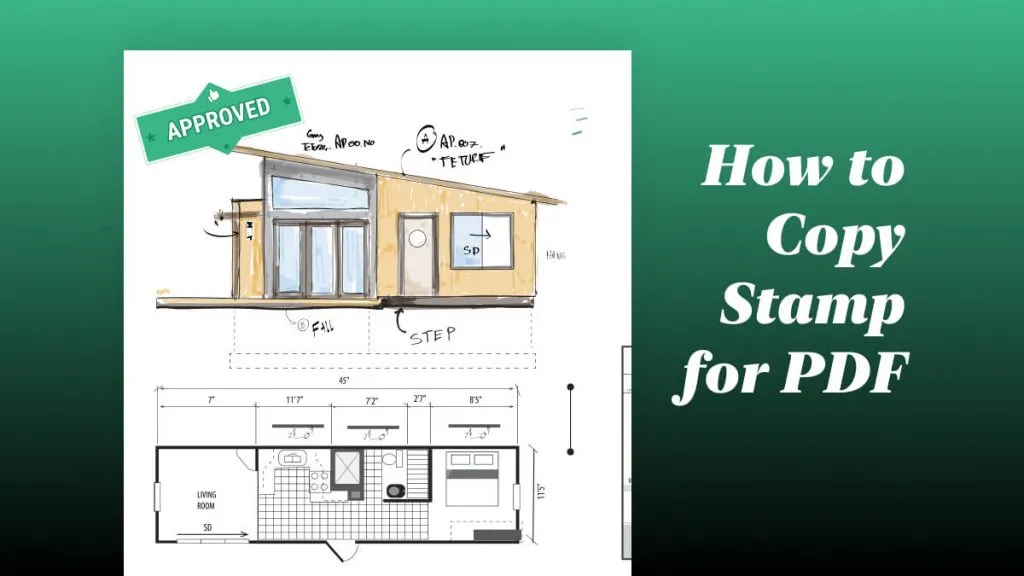La gente escribe comentarios y anotaciones cuando revisa los trabajos finales de los estudiantes y corrige otros documentos PDF. En tales casos, prefieren reunir rápidamente los comentarios en una página para leerlos y analizarlos después.
Ahí es exactamente donde necesitas exportar comentarios de PDF a Excel utilizando una herramienta eficaz. Este artículo te ayudará con pasos detallados sobre cómo extraer comentarios de PDF a Excel y garantizar un flujo de trabajo más eficiente.
Método 1. Cómo exportar comentarios de PDF a Excel con UPDF
Si quieres extraer comentarios de PDF a Excel al instante, UPDF es una herramienta de primera. Es un increíble editor de PDF que facilita la gestión de PDFs integrado de IA. Además de proporcionar una opción de exportación de comentarios en PDF, también puede ayudarte a anotar libremente tu PDF a través cuadros de texto, stickers, sellos, etcétera.
Entonces, descarga UPDF ahora para comenzar un viaje lleno de comodidad con la extracción de comentarios en PDF. Luego, usa esta guía paso a paso y utiliza UPDF para liberar al máximo la función de exportar comentarios de PDF a Excel.
Windows • macOS • iOS • Android 100% Seguro
Paso 1: Añade los comentarios de ser necesario (Opcional)
Después de instalar UPDF, ve a la pantalla de inicio y haz clic en "Abrir archivo" para importar el PDF que quieras.
Si quieres agregar comentarios, dirígete al panel lateral izquierdo y selecciona el ícono "Comentarios". Luego, usa la barra de herramientas superior que se muestra y anota el PDF.

Paso 2: Exporta los comentarios desde el PDF
Luego, presiona el símbolo "Lista de comentarios" en la esquina inferior derecha. Navega hasta la esquina superior derecha después de acceder a la lista de todos los comentarios en el PDF y haz clic en el icono "Exportar a PDF". Después, presiona el botón "Exportar" del menú extendido para guardar todos los comentarios como PDF.

Paso 3: Convierte los comentarios a Excel
Después de guardar los comentarios en formato PDF, se abrirán automáticamente en la interfaz UPDF. Ahora, ve hacia el panel del lado derecho y presiona el ícono "Exportar PDF". En el menú ampliado, elige la opción "Excel" para obtener la configuración de conversión. Aquí puedes ajustar el "Formato de salida" y el "Idioma" con sus respectivos menús desplegables. Puedes personalizar el "Rango de páginas" y presionar "Exportar" para guardar el archivo en el destino asignado.

UPDF no tiene límite en el manejo de PDF; continúa leyendo y explora sus otras características para comprender mejor su funcionalidad. Antes de continuar, baja UPDF con el botón "Descarga gratuita" a continuación.
Windows • macOS • iOS • Android 100% Seguro
Otras funciones clave de UPDF
- Funciones de IA: A diferencia de otros conversores de PDF, UPDF funciona con IA y tiene como objetivo darle vida a tus documentos. Con UPDF, puedes traducir tu PDF a cualquier idioma y solicitar un resumen de datos complejos. Además, la IA en UPDF puede proporcionar una explicación más clara de la información técnica.
- Función OCR: Con UPDF, cualquiera puede transformar sus imágenes y archivos PDF escaneados en un documento editable con la tecnología OCR. Extrae información textual de los documentos proporcionados y funciona con más de 38 idiomas, como francés, alemán e inglés.
- Conversión de PDF: Esta plataforma puede convertir PDFs con precisión a Word, PPT, Excel o cualquier otro formato conservando su formato original. Además de convertir PDF a un formato comestible, también puede convertir PDF a formatos de imagen como PNG, BMP, TIFF y GIF.
- Edición de PDF: PDF no es un formato fácil de editar, pero no es imposible con UPDF. Con esta herramienta, puedes agregar texto, imágenes, enlaces, marcas de agua, encabezados y fondos a tu archivo PDF. Además, te permite recortar imágenes, extraer cualquier información y eliminar cualquier texto del documento PDF.
- Creación, llenado y firma de formularios PDF: Gestiona documentos profesionales con facilidad y seguridad a través de UPDF. Puedes firmar PDF digitalmente y completar contratos en PDF con funciones sencillas. Puedes crear firmas digitales y compartirlas a través de enlaces, códigos QR o correos electrónicos.
Método 2. ¿Cómo exportar comentarios de PDF a Excel con Adobe Acrobat?
En esta era digital, todo el mundo está familiarizado con Adobe Acrobat, una herramienta que ofrece varias soluciones para crear, editar y revisar documentos PDF. Millones de organizaciones emplean su espacio de trabajo colaborativo. Puedes utilizar la opción exportar comentarios de PDF a Excel de Adobe para incluir todos tus comentarios en una única página editable. Para hacerlo, sigue estos pasos:
Paso 1: Después de acceder a Adobe Acrobat, encuentra y abre tu documento PDF. Después, dirígete al panel del lado derecho y haz clic en la opción "Comentarios" para acceder a un panel que contiene una lista de todos los comentarios en el PDF. Desde ese panel, toca "Tres puntos" para obtener un menú extendido. Ahora, selecciona la opción "Crear resumen de comentarios" de la lista e ingrésala en otra ventana.
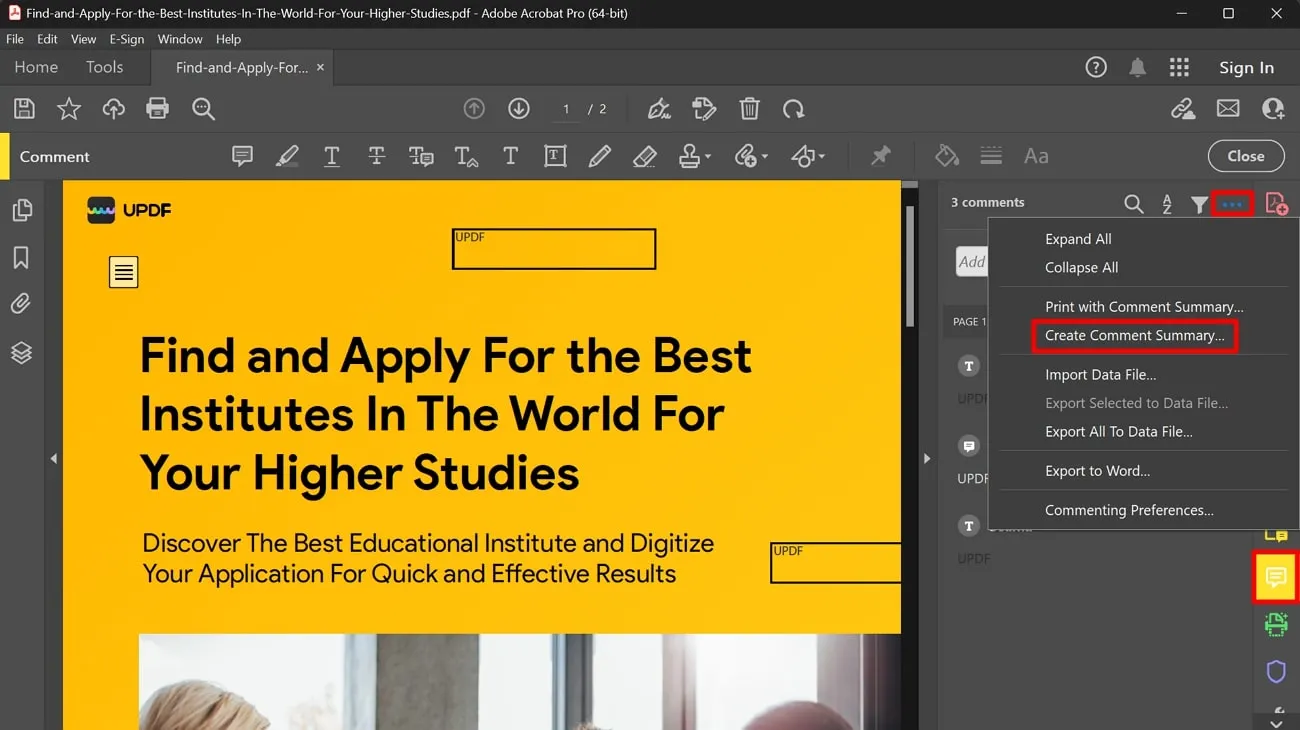
Paso 2: Usa la ventana "Crear resumen de comentarios" y ajusta los parámetros. Puedes cambiar el Tamaño del papel, el Diseño, el Tamaño de fuente y las Páginas. Selecciona la opción "Sólo comentarios" en la sección "Elegir un diseño". Luego, haz clic en el botón "Crear resumen de contenido" para continuar y obtener un resumen.
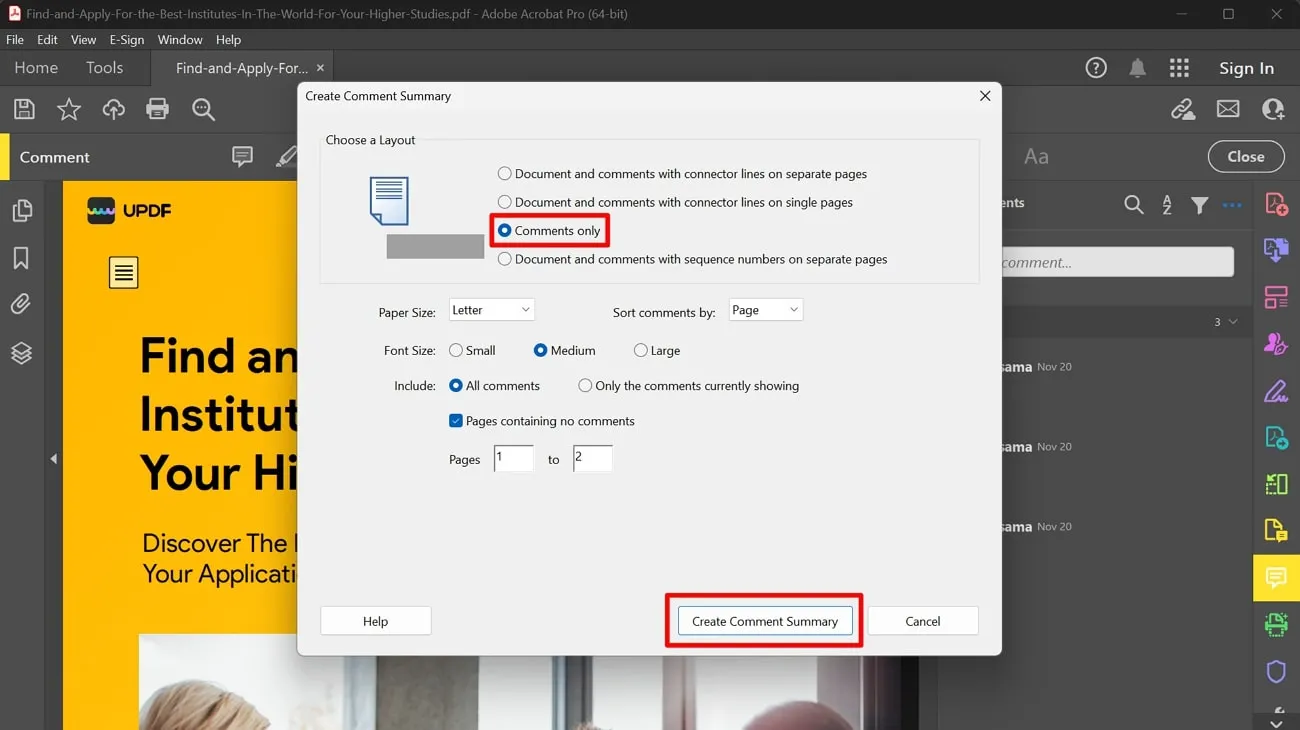
Paso 3: A continuación, ve al panel del lado derecho y selecciona la opción "Exportar PDF". Desde la pantalla Exportar PDF, elige la opción "Hoja de cálculo" y selecciona "Libro de Microsoft Excel" a la derecha. Presiona el botón "Exportar" a continuación y elige la carpeta que quieras para guardar el archivo.
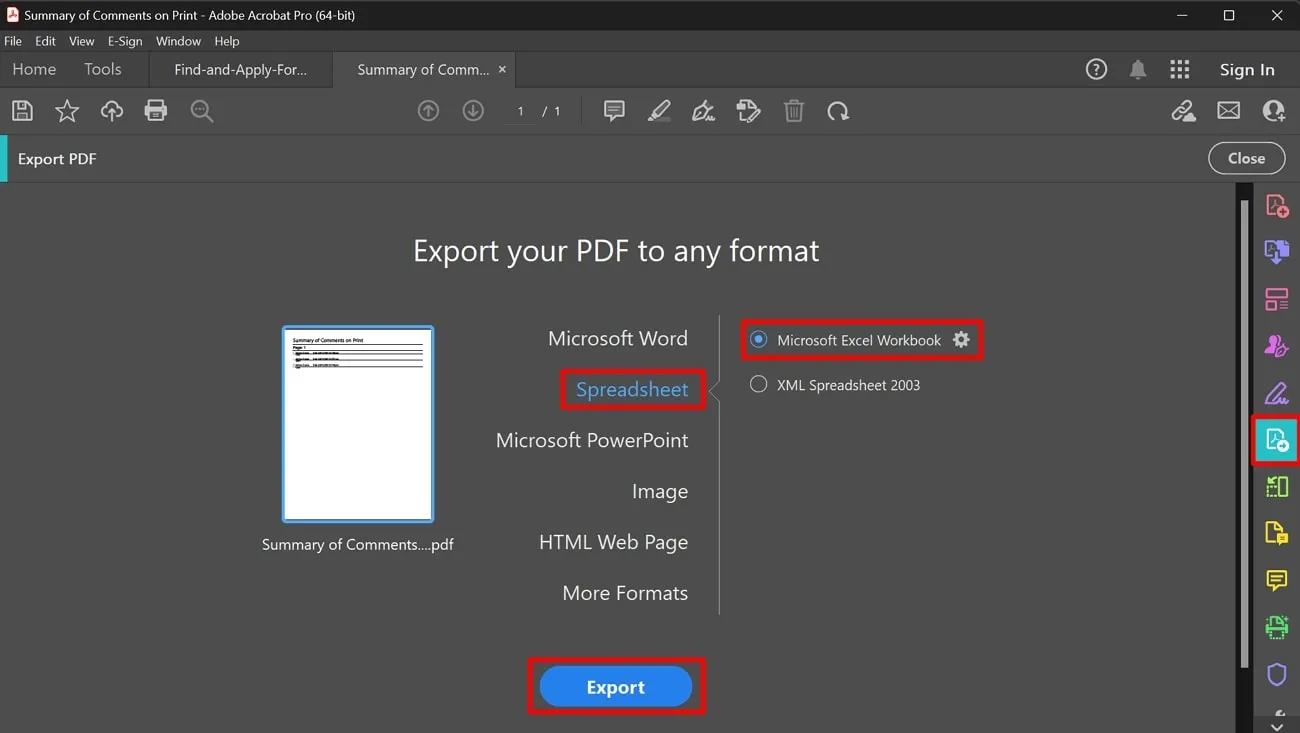
Desventajas de usar Adobe Acrobat:
- Los usuarios necesitan ver tutoriales para usar esta herramienta porque tiene una interfaz compleja.
- Adobe es una herramienta costosa para gestionar PDFs y los comentarios a nivel personal.
Método 3. ¿Cómo exportar comentarios de PDF a Excel con Foxit PDF Editor?
Foxit es otra opción que puedes considerar para crear, editar y firmar tus documentos educativos o profesionales. Esta plataforma se encarga de fusionar, comprimir y convertir archivos PDF a otros formatos. En cuanto a la exportación de comentarios de PDF a Excel, puedes ajustar el tamaño de fuente y ordenar los comentarios según sea necesario. Si esto llamó tu atención, mira los pasos para utilizarlo:
Paso 1: Importa el archivo en Foxit y ábrelo para comenzar a agregar comentarios. Después de agregar todos los comentarios que quieras utilizando la función "Comentario" de la barra de herramientas superior, selecciona "Resumir comentario" en el lado derecho para acceder a una nueva pantalla.
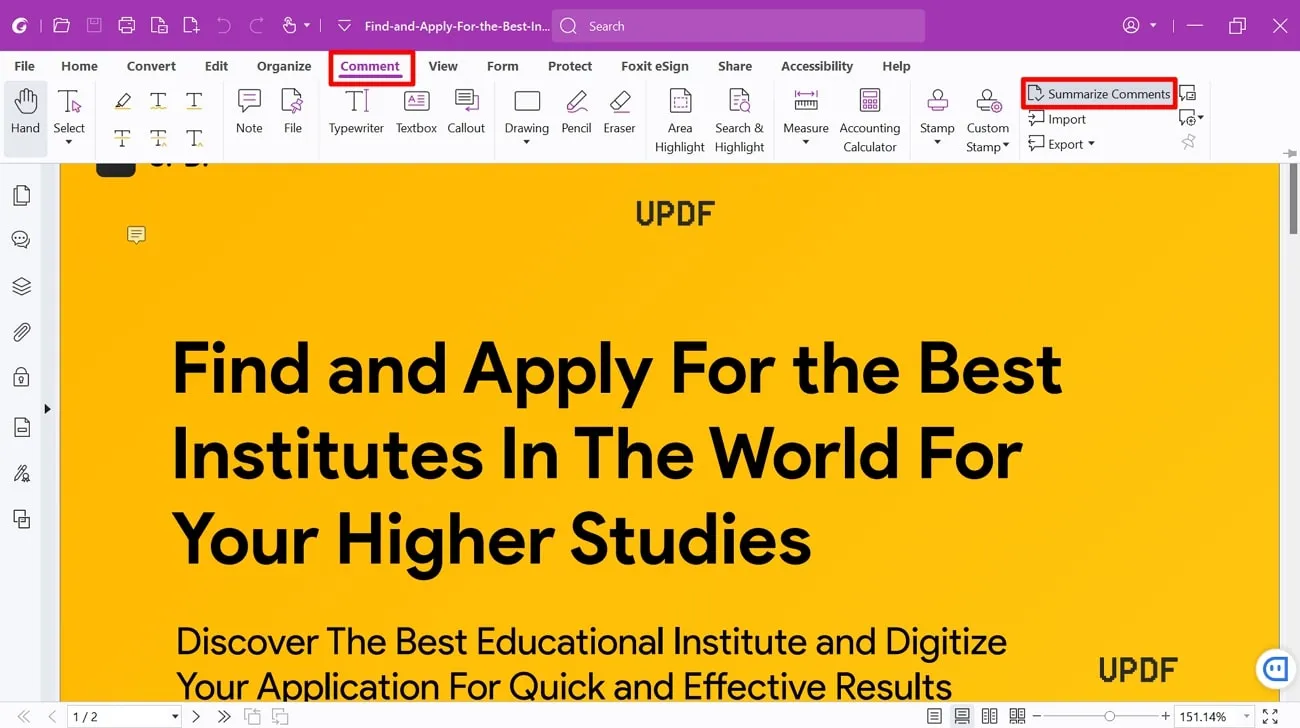
Paso 2: Desde la pantalla "Crear comentario resumido", cambia los parámetros como gustes. Puede ajustar el tamaño del papel y el tipo de comentario con sus respectivos menús desplegables. Además, debes seleccionar la opción "Solo comentarios" para crear un PDF que contenga todos los comentarios del documento. Luego de realizar cambios, selecciona "Aceptar" para obtener el resumen de los comentarios.
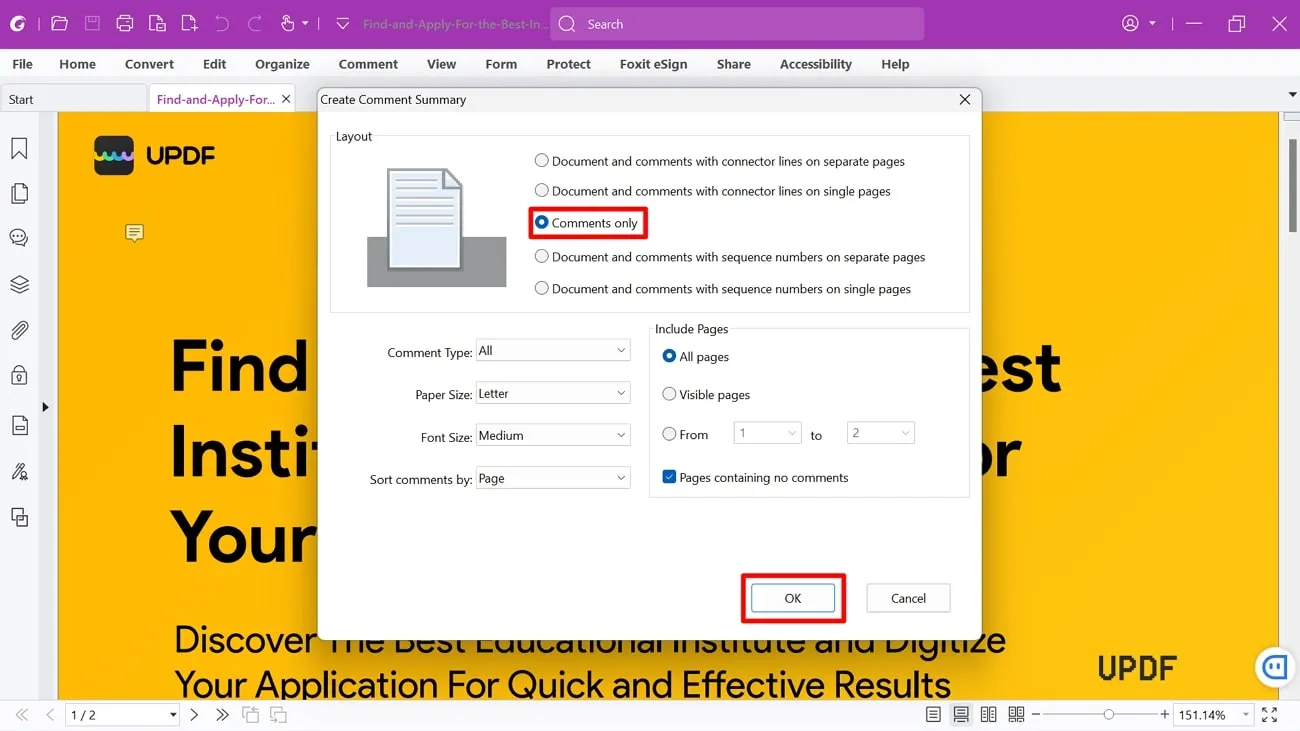
Paso 3: Ahora, se abrirá automáticamente en tu pantalla un PDF con todos los comentarios. Elige la opción "Convertir" al lado de "Inicio" en la barra de herramientas superior. Luego, presiona "A MS Office" y elige la opción "A Excel" de la lista desplegable. Elige dónde guardar el archivo y haz clic en "Guardar" para conservar los cambios.
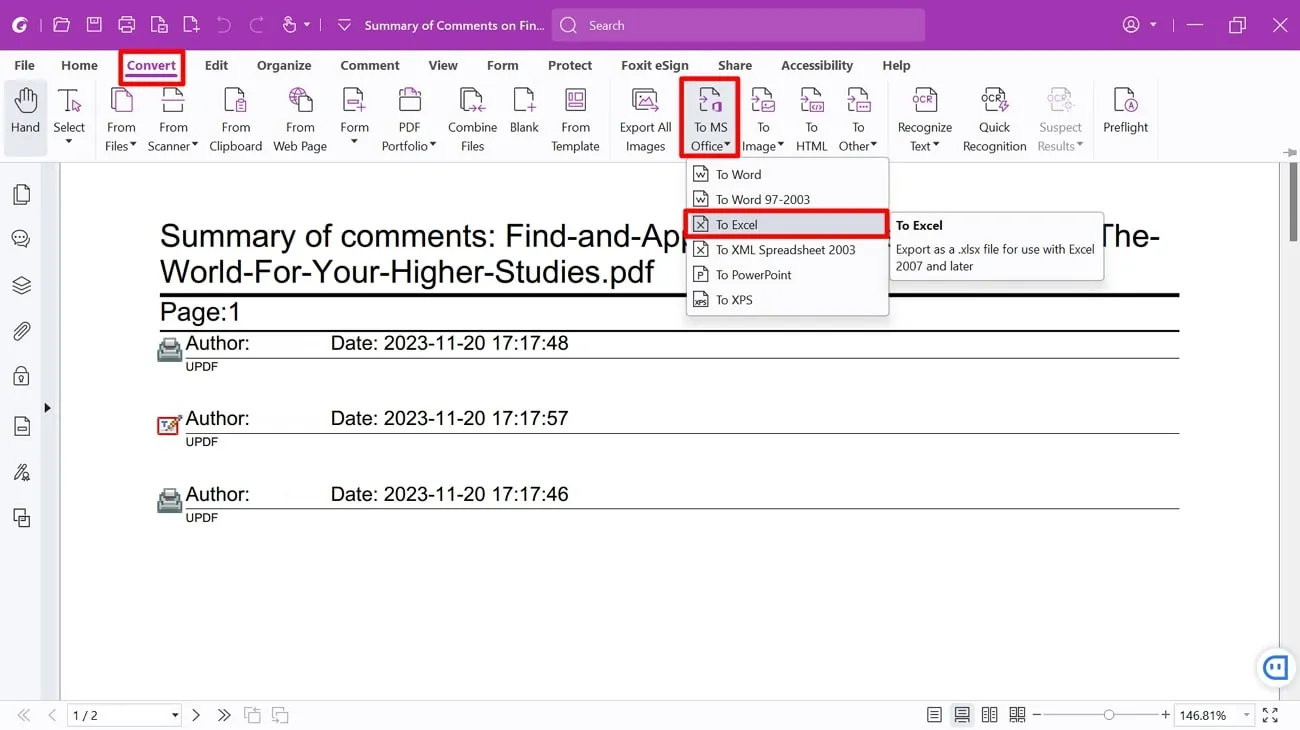
Desventajas de utilizar Foxit:
- Hay funciones limitadas para editar y gestionar PDFs en la versión gratuita de Foxit.
- Esta plataforma puede ser lenta al procesar archivos grandes, por lo que puedes experimentar problemas en tu flujo de trabajo.
Comparando las 3 herramientas para exportar comentarios de PDF a Excel
Si no has podido decidirte por una de las herramientas anteriores, dale un vistazo a la siguiente tabla para comprender sus datos visualmente. Después de revisar esta tabla, podrás decidir cuál es la mejor herramienta para exportar comentarios de PDF a Excel con facilidad. Siempre garantizando una buena calidad de salida porque dedicarás tiempo y esfuerzo al proceso.
| UPDF | Adobe Acrobat | Foxit | |
| Precio | UPDF Pro Anual: 22,99€ UPDF Pro Perpetuo: 39,99€ (1 Licencia para 4 Dispositivos) | Adobe Pro: 239.88$/Año Adobe Standard: 155.88$/Año (1 Licencia para 1 Dispositivo) | PDF Editor Pro: 139.99$/Año PDF Editor Suite:109.99$/Año (1 Licencia para 1 Dispositivo) |
| Exportar comentarios de PDF a Excel | |||
| Organizar Páginas | |||
| Editar PDF | |||
| Annotar PDF | |||
| Integración con IA | |||
| Easy to Use | |||
| Interfaz | Sencilla | Compleja | Compleja |
| Pros | Amigable con el usuario y súper rápido Múltiples opciones de conversiónTecnología OCR altamente eficiente Herramienta integral | Herramienta integral | Herramienta integral |
| Cons | Muestra marcas de agua cuando se guardan los archivos en una versión gratuita. | Se congela durante el proceso Interfaz complicada | Su tecnología OCR está obsoleta Presenta errores al añadir cuadros de texto No permite el acceso a ninguna herramienta luego de expirado el período de prueba |
| Calificación | 4.9/5 | 4.8/5 | 4.7/5 |
Ahora, podrás elegir mejor la mejor solución: UPDF. Te proporciona funciones impulsadas por IA que ninguna otra herramienta puede ofrecer. Además, puedes editar y anotar documentos PDF siendo que PDF no es un formato para editar. No solo eso, sino que también existen otros beneficios de UPDF, y algunos de ellos los tienes aquí:
- UPDF ofrece funciones de IA como resúmenes, traducción y explicaciones de PDF y puedes pedirle a la IA que mejore tu comprensión del contenido.
- El uso de esta plataforma resultará muy rentable en comparación con otras herramientas de edición de PDF. Puedes obtener un descuento exclusivo si actualizas UPDF ahora.
- La interfaz principal de UPDF es fácil de manejar y no requiere ninguna habilidad técnica para controlarla y aprovecharla al máximo.
Conclusión
En pocas palabras, extraer comentarios de archivos PDF en un solo lugar se está convirtiendo en una necesidad esencial en muchos entornos. En este sentido, hay varios editores de PDF disponibles en el mercado, algunos de los cuales te los mostramos en este artículo, junto con su proceso de uso paso a paso.
UPDF se considera la mejor opción para extraer comentarios de PDF a Excel. Muchos sitios de tecnología de alta popularidad consideran a UPDF como el mejor software de PDF, mira la review de UPDF si quieres obtener más información. Si deseas usar UPDF para exportar comentarios de tu documento en formato Excel, presiona el botón "Descarga gratuita" para hacerlo.
Windows • macOS • iOS • Android 100% Seguro
 UPDF
UPDF
 UPDF para Windows
UPDF para Windows UPDF para Mac
UPDF para Mac UPDF para iPhone/iPad
UPDF para iPhone/iPad UPDF para Android
UPDF para Android UPDF AI ONLINE
UPDF AI ONLINE UPDF Sign
UPDF Sign Leer PDF
Leer PDF Anotar PDF
Anotar PDF Editar PDF
Editar PDF Convertir PDF
Convertir PDF Crear PDF
Crear PDF Comprimir PDF
Comprimir PDF Organizar PDF
Organizar PDF Combinar PDF
Combinar PDF Dividir PDF
Dividir PDF Recortar PDF
Recortar PDF Eliminar páginas de PDF
Eliminar páginas de PDF Girar PDF
Girar PDF Firmar PDF
Firmar PDF Formulario PDF
Formulario PDF Comparar PDFs
Comparar PDFs Proteger PDF
Proteger PDF Imprimir PDF
Imprimir PDF Proceso por Lotes
Proceso por Lotes OCR
OCR Nube UPDF
Nube UPDF Sobre UPDF IA
Sobre UPDF IA Soluciones de UPDF IA
Soluciones de UPDF IA Preguntas frecuentes sobre UPDF IA
Preguntas frecuentes sobre UPDF IA Resumir PDF
Resumir PDF Traducir PDF
Traducir PDF Explicar PDF
Explicar PDF Chat con PDF
Chat con PDF Chat con imagen
Chat con imagen PDF a Mapa Mental
PDF a Mapa Mental Chat con IA
Chat con IA Guía del Usuario
Guía del Usuario Especificaciones Técnicas
Especificaciones Técnicas Actualizaciones
Actualizaciones Preguntas Frecuentes
Preguntas Frecuentes Trucos de UPDF
Trucos de UPDF Blog
Blog Sala de Prensa
Sala de Prensa Reseñas de UPDF
Reseñas de UPDF Centro de Descargas
Centro de Descargas Contacto con nosotros
Contacto con nosotros


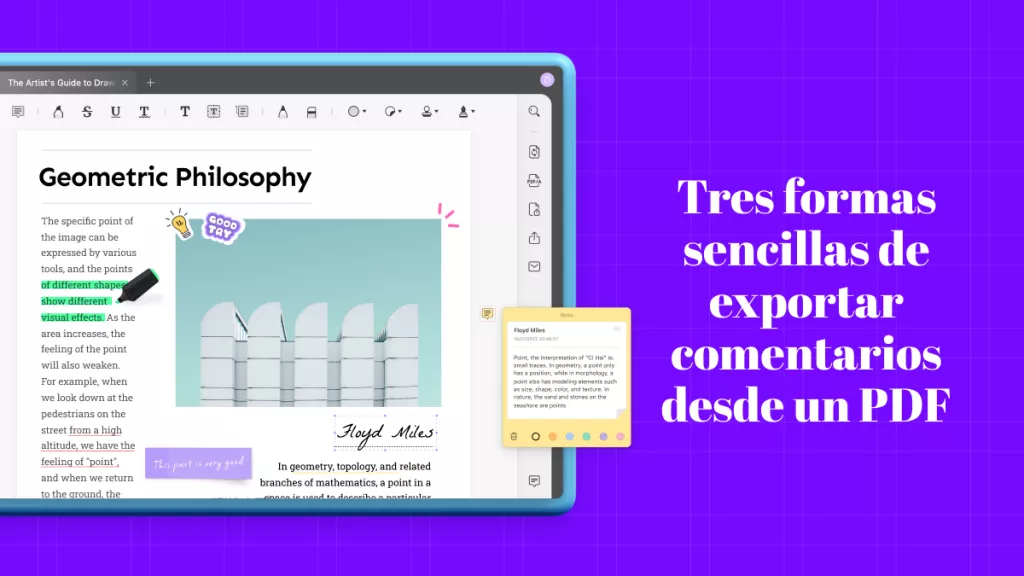

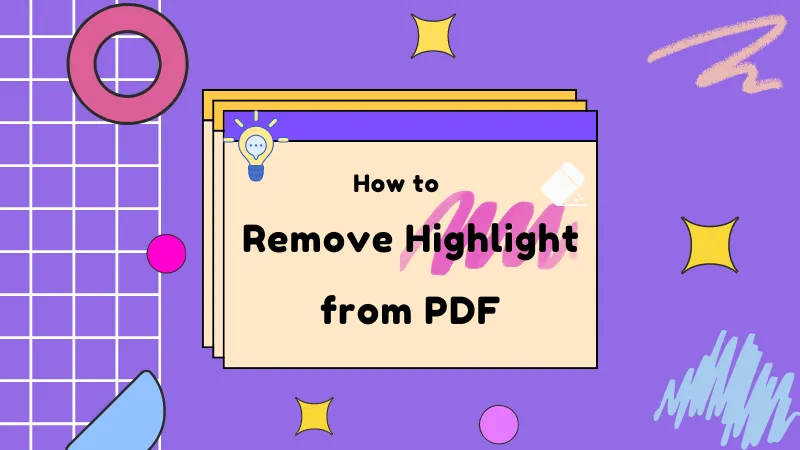
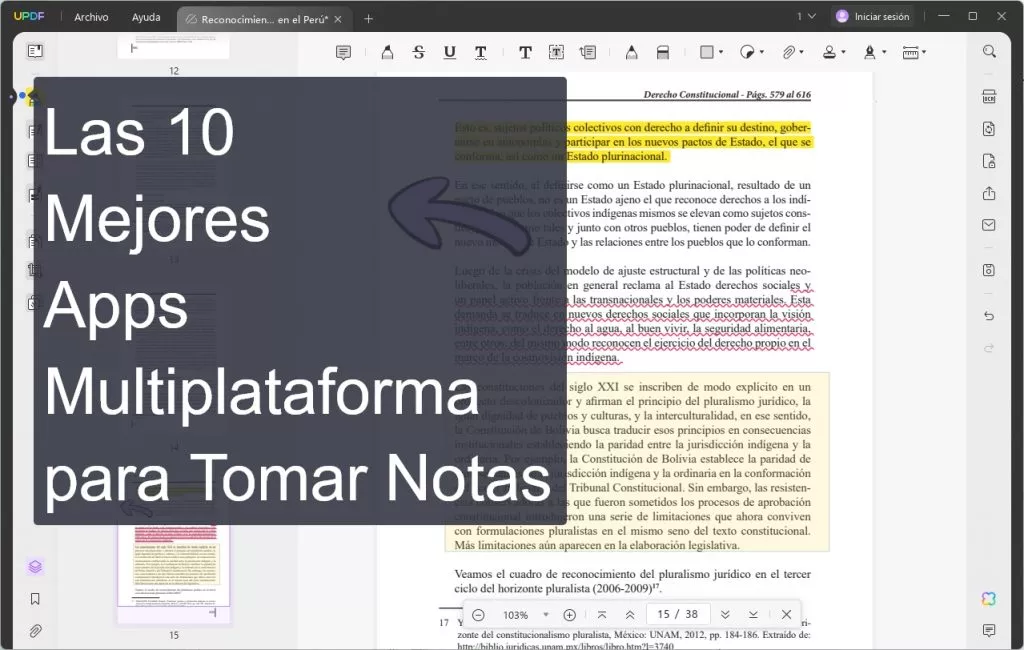


 Estrella López
Estrella López